Instalar la recuperación y la raíz de TWRP Un Samsung Galaxy S6
En China, Samsung lanzó tres variantes diferentes de su S6. Estos llevan los números de modelo SM-G9200 / G9208 / G9209. Si tiene una de estas variantes y es un usuario avanzado de Android, querrá modificar su propio dispositivo aplicando ajustes o instalando aplicaciones raíz. Entonces, probablemente esté buscando una forma de obtener acceso de root en su dispositivo e instalar una recuperación personalizada. Por suerte para ti, hemos encontrado un buen método para que puedas hacer ambas cosas.
En esta guía, le mostraremos cómo instalar la recuperación TWRP y rootear un Galaxy S6 SM-G9200, G9208 y G9209. Seguir a lo largo.
Prepare su teléfono:
- Utilice esta guía únicamente con estas variantes de Samsung S6: SM-G9200, G9208 y G9209. Si usa esto con otro dispositivo, podría bloquearlo. Verifique el número de modelo del dispositivo yendo a Configuración> General / Más> Acerca del dispositivo.
- Cargue la batería por lo menos a 50 por ciento. Esto es para asegurarse de que no se quede sin energía antes de que termine la instalación.
- Habilite el modo de depuración USB yendo a Configuración> Opciones de desarrollador> Depuración USB. Si las Opciones de desarrollador no están allí, vaya a Acerca del dispositivo y busque el Número de compilación. Toque el número de compilación siete veces y luego vuelva a Configuración. Se activarán las opciones de desarrollador.
- Copia de seguridad de todos los mensajes SMS importantes, registros de llamadas y contactos, así como importantes contenidos multimedia.
- Disponga de un cable de datos original para conectar su teléfono y un PC.
- Deshabilite primero Samsung Kies, Firewall de Windows y cualquier programa antivirus. Puede volver a activarlos cuando finalice la instalación.
Nota: Los métodos necesarios para actualizar las recuperaciones personalizadas, roms y para rootear su teléfono pueden resultar en el bloqueo de su dispositivo. Rootear su dispositivo también anulará la garantía y ya no será elegible para servicios gratuitos de dispositivos de fabricantes o proveedores de garantía. Sea responsable y téngalo en cuenta antes de decidir proceder bajo su propia responsabilidad. En caso de que ocurra un percance, nosotros o los fabricantes del dispositivo nunca seremos responsables.
Descargar:
- Controladores USB Samsung (en PC)
- Odin3 v3.10. (Instalar en el PC)
- Twrp-2.8.6.0-zeroflte.img.tar[Para la variante que tiene: G9200, G9208, G9209]
- UPDATE-SuperSU-v2.46.zip
Instale TWRP Recovery y rootee su Galaxy S6 SM-G9200, G9208 y G9209
- Copia el archivo SuperSu.zip descargado en el almacenamiento interno del teléfono
- Abrir Odin 3
- Ponga el teléfono en modo de descarga apagándolo y luego vuelva a encenderlo presionando y manteniendo presionados los botones de volumen, inicio y encendido. Cuando el teléfono se inicie, presione subir volumen.
- Conecte el teléfono y la PC. Si la conexión se realizó correctamente, debería ver que el cuadro ID: COM en Odin se vuelve azul.
- Haga clic en la pestaña AP en Odin. Seleccione el archivo twrp-2.8.6.0-zerofltespr.img.tar que descargó. Espere a que Odin cargue el archivo.
- Si la opción de reinicio automático está marcada, desmárquela. De lo contrario, todas las opciones permanecen como están.
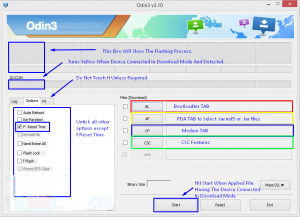
- Haga clic en el botón de inicio de Odin 3 y comenzará el parpadeo.
- Cuando el cuadro de proceso sobre el ID: COM en Odin se vuelve verde, se hace parpadear. Desconecte el teléfono de la PC.
- Apague el teléfono.
- Vuelva a encenderlo presionando y manteniendo presionados los botones de subir volumen, inicio y encendido. Esto debería llevarlo al modo de recuperación.
- En el modo de recuperación, seleccione Instalar> busque SuperSu.zip> Flash.
- Cuando el flash parpadee, reinicie el teléfono.
- Vaya al cajón de la aplicación y compruebe si SuperSu está allí.
- instalar BusyBox
- Verifique el acceso raíz usando Comprobador de raíces.
Ahora has arraigado e instalado la recuperación de TWRP en tu Galaxy S6 chino.
Comparta su experiencia en el cuadro de comentarios a continuación.
JR
[incrustar] https://www.youtube.com/watch?v=BW5P8zqkFpY[/incrustar]







Hola,
Mon smartphone (SM-G9200 rechazar la rom personalizada
"Error de instalación
Necesita desbloquear su dispositivo para instalar una rom personalizada.
Para obtener información sobre cómo desbloquear, consulte la información de su dispositivo en http://www.samsung.com/cn.
Presione la tecla de encendido para reiniciar "
No se puede acceder a la opción "Desbloqueo OEM" en las opciones de desarrollo bien activo (Android 7.0).
Si quelqu'un peut m'aider sur ce point bloquant.
Gracias de antemano.
La mejor manera es desinstalar completamente y luego borrar todo el caché del teléfono
Vuelva a configurar y vuelva a instalar una nueva, ya que esto debería funcionar.
¡Buena suerte!